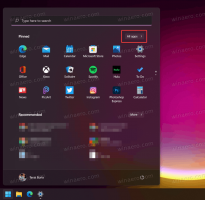Windows 10でHiberfil.sys(ハイバネーション)ファイルを削除する方法
Windows 10で休止状態が有効になっている場合、OSはC:ドライブのルートにhiberfil.sysというファイルを作成します。 また、という機能があります 高速スタートアップ 起動プロセスを高速化します。 有効にすると、Windowsの起動が非常に速くなります。 オペレーティングシステムは、OSカーネルが占有するメモリとロードされたドライバをC:\ hiberfil.sysファイルに書き込むハイブリッドシャットダウンを使用します。
既定では、hiberfil.sysファイルはファイルエクスプローラーに表示されません。 ファイルを表示するには、オプションを変更する必要があります。 参考までに、記事を参照してください
Windows10で隠しファイルを表示する方法
コンピュータにインストールされているRAMのサイズによっては、hiberfil.sysファイルのサイズが数GBに達する場合があります。 非常に大きなファイルになる可能性があります。 あなたがあなたを解放する必要がある場合 システムドライブの すぐに空き容量を増やすか、ディスク容量が不足していてタスクを完了できない場合は、hiberfil.sysファイルを削除できます。 まず、続行する価値があるかどうかを確認する必要があります。 休止状態ファイルの現在のサイズを確認する方法は次のとおりです。 以下をせよ。
hiberfil.sysファイルのサイズを見つけます
- ファイルエクスプローラーを開きます。
- システムドライブのルート(通常はC :)に移動します。
- [ファイル]-[オプション]をクリックします。
- [表示]タブに移動します。
- オプションをオンにします 隠しファイル、フォルダ、およびドライブを表示する.
- ここで、オプションのチェックを外します 保護されたオペレーティングシステムファイルを非表示にする.
- Windowsにhiberfil.sysファイルとそのサイズが表示されるようになりました。
Windows 10でHiberfil.sys(ハイバネーション)ファイルを削除する方法
hiberfil.sysシステムファイルを削除する唯一の方法は、休止状態機能を無効にすることです。 個人的には、休止状態は非常に便利だと思うので、かなりの量のディスク領域を解放するための一時的な解決策としてのみ無効にすることをお勧めします。 タスクを完了したら、もう一度有効にすることを検討してください。 これにより、hiberfil.sysファイルが復元されます。
Windows 10でhiberfil.sys(ハイバネーション)ファイルを削除するには、 以下をせよ。
- を開きます 管理者としてのコマンドプロンプト.
- 次のコマンドを入力します。
powercfg-hオフ. - hiberfil.sys休止状態ファイルが削除されました。
- コマンドを実行して、タスクを完了し、休止状態を有効にします
powercfg -h onコマンドプロンプトで。
これで完了です。
Windows10の休止状態ファイルに適用できる微調整がいくつかあります。 以下の記事を参照してください。
- ハイバネーションを無効にしますが、高速起動を維持します
- Windows10で休止状態ファイルを圧縮する
- Windows 10で休止状態ファイル(hiberfil.sys)のサイズを縮小する
それでおしまい。